どうも、黒井(@Kuroi_engineer)です。
8/15にPower Automate for desktop(以下PA4d)のアップデートが配信されました。
最新バージョンは 2.23.114.22217 となりました。
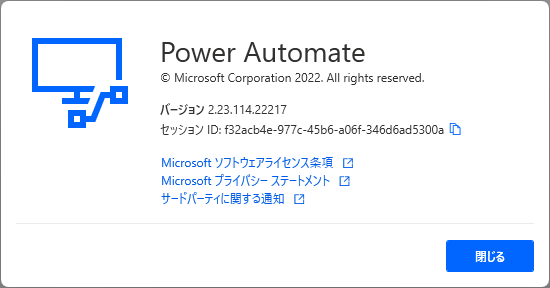
今回も更新情報や以前との変更点をまとめて今後の参考としたいと思います。
更新情報はMicrosoftのPower Automate公式blogでも公開されているので、気になる方は定期的にチェックしてみて下さい。
https://powerautomate.microsoft.com/en-us/blog/
アップデート方法
PA4dの更新タイミングになると、以下の更新ウィンドウが表示されますので "更新ボタン" をクリックして最新バージョンへのアップデートを行いましょう。
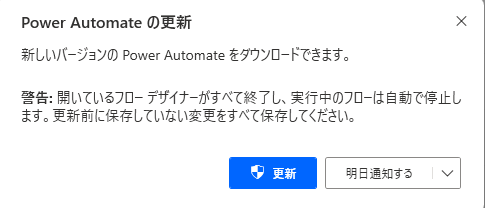
もし表示されない場合はPA4dの設定 > 更新プログラムの確認 をクリックすることで上記の更新を行うことが可能です。
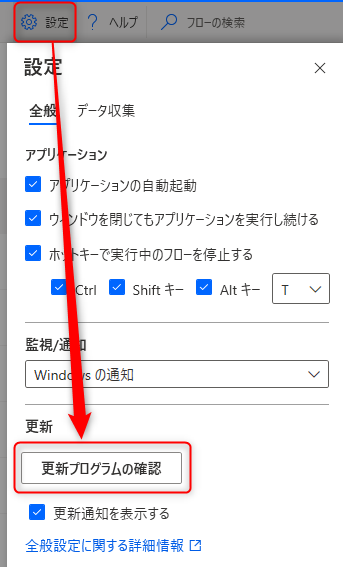
端末によっては更新プログラムの確認を行っても、"最新バージョンをインストール済み"と表示されてしまうこともありますので、
その場合は下記リンクをクリックしてPADのインストーラー(Setup.Microsoft.PowerAutomate.exe)をダウンロードし、アップデートを行いましょう。
https://go.microsoft.com/fwlink/?linkid=2102613https://flow.microsoft.com/ja-jp/desktop/
アップデート内容
新しくSharePointのアクションが追加されました
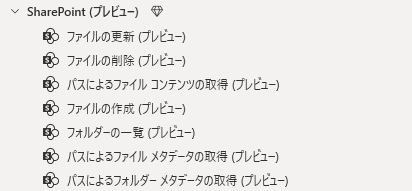
アクショングループに新しくSharePointの項目追加されました。
追加されたアクションは以下7種類。
- ファイルの更新
- ファイルの削除
- パスによるファイル コンテンツの取得
- ファイルの作成
- フォルダー の一覧
- パスによるファイル メタデータの取得
- パスによるフォルダー メタデータの取得
SharePointのアクションは前提条件として、
- 使用しているアカウントが組織アカウントであること
- 有償ライセンスが使用しているアカウントに付与されていること
- SharePointのアクションを使用する環境にて、SharePointの接続参照を含むソリューションが存在すること
が必要となります。
個人アカウントを使用している場合はSharePointのアクション自体が表示されません。
また、有償ライセンスが付与されていない場合は、以下の様にアクションがグレーアウトし使用できないので注意しましょう。

最後に、SharePointのアクションを使用する環境において、ソリューションを作成し、SharePointの接続参照を作成する必要があります。
Power Automate for desktop、Power Automate の各環境は以下で確認することができます。

ソリューションについては、Power AutomateのWebポータル画面から、メニューのソリューションをを選択することで作成できます。
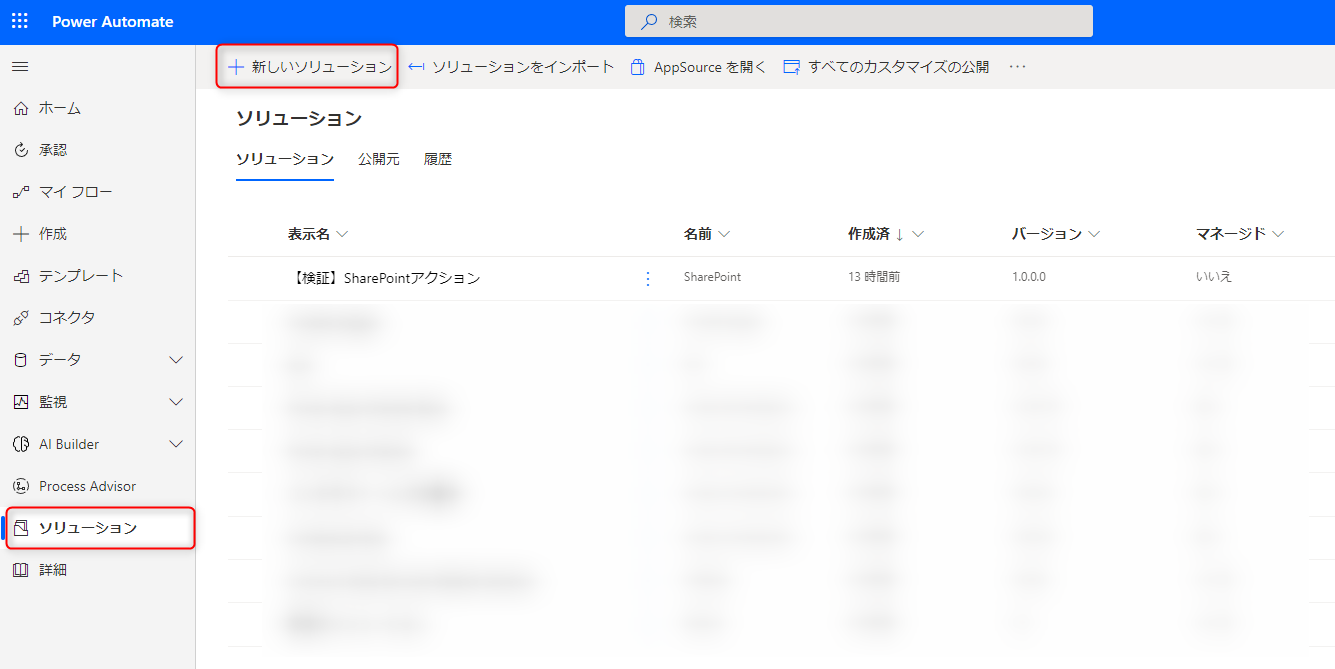
ソリューション作成後、ソリューション内で以下の様にSharePointの接続参照を作成することで、本アクションが使用可能となります。
詳しくはまた別途記事にてまとめたいと思います。

ファイルグループに新規アクションとして、
- ファイルをバイナリ データに変換
- バイナリ データをファイルに変換
のアクションが追加されました。
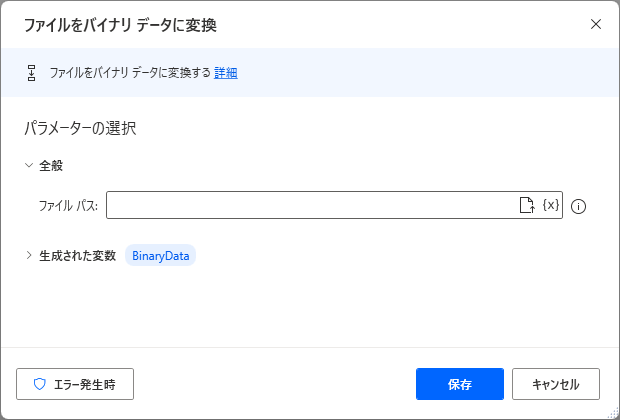
これまでも、ファイルをBase64に変換するアクションが存在していましたが、今回追加された「SharePoint」のアクションを活用して、ファイルのアップロードやダウンロードを行う際にBase64では対応できないため、
本バイナリ データアクションが必要となります。
Excelグループに行、列の幅(サイズ)を変更するアクションが追加されました
Excelグループに新規アクションとして、「Excel ワークシートが含む行/列のサイズを変更する」アクションが追加されました。
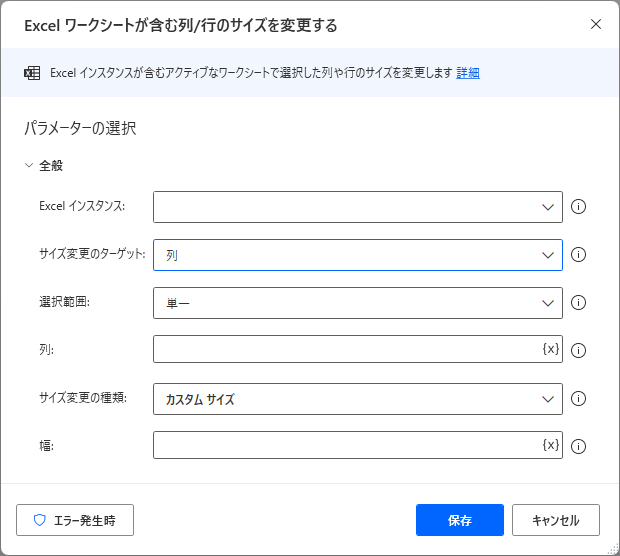
これまで、Excelの行や列の幅を変更するには、ショートカットキーもしくはVBA等のスクリプトによる操作が必要でした。
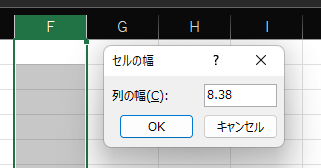
今回のアクション追加によって、Excelの処理を行った後、セルを任意の幅へ簡単に調整することが可能となりました。
テキストグループにテキストのトリミング(テキストのクロップ)アクションが追加されました
テキストグループに新規アクションとして「テキストのトリミング」アクションが追加されました。
既存の「テキストのトリミング」アクションとは名前が同じですが、機能が異なる点注意が必要です。
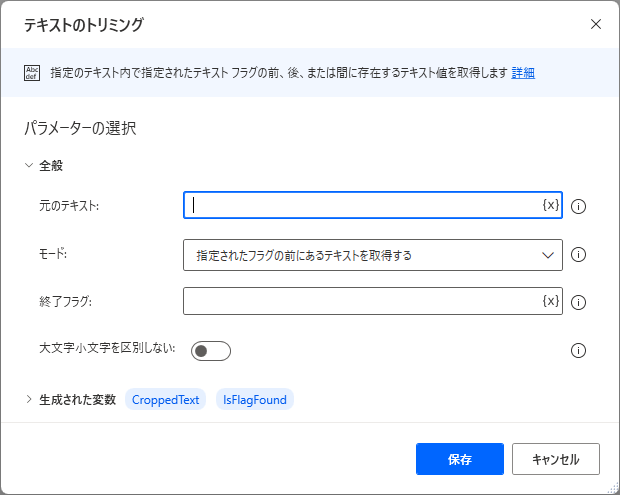
これまで特定のテキストや文章から抜き取ろうとした場合、正規表現などを使用して取得する必要があるケースが多くありました。
今回追加された「テキストのトリミング」アクションを使用することで、特定のテキストや文章の前後に存在するテキストを指定することで、
簡単に目的のテキストや文章を取得できるようになりました。
FTPグループにSecure FTP 接続を開くアクションが追加されました
FTPグループに新規アクションとして「Secure FTP 接続を開く」アクションが追加されました。
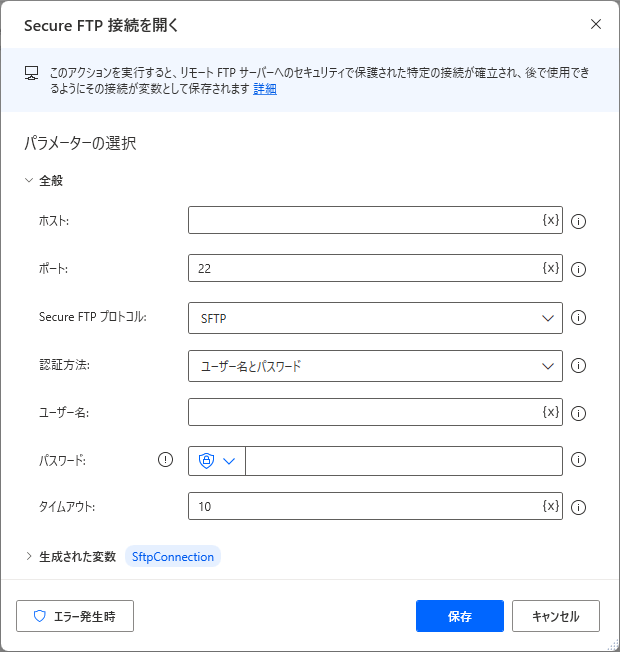
本アクションの追加により、FTPへの接続時にSFTPやFTPSが使用可能となり、より安全に接続できるようになりました。
不具合情報
Webページの一部UI要素が取得できない
端末やWebページによりますが、Ver2.22以前は取得できていたUI要素がVer2.23では取得できない事象が確認されます。
動きとしては、UI要素を取得する際の赤枠は表示されますが、Ctrl + 左クリックで取得した際、UI 要素ピッカーにUI要素が追加されません。
ブラウザーはChrome、Microsoft Edge、Firefox、Internet Explorerの全てで確認され、拡張機能の再インストールや、PA4dの再インストールでは解決されませんでした。
対応策としては
- レコーダー機能を使用する
- Ver2.22にダウングレードを行う
- カスタムセレクター にてUI要素を直接入力する
といった方法が考えられます。
ダウングレードに関しては、Ver2.23で一度でも編集 > 保存を行ったフローはVer2.22では編集できない点に注意が必要です。
また、ダウングレードによってフローが破損しない保証もないため、もし行う際は自己責任で試しましょう。
近々パッチが配布されるか、Ver2.24まで待つ必要があるかは定かではありませんが、もし本事象が発生したらレコーダー機能などを試してみて下さい。
まとめ
今回のアップデートでは以下の改善、機能の追加が行われました。
- 新しくSharePointのアクションが追加されました
- ファイルグループにファイルをバイナリデータに変換するアクションが追加されました
- Excelグループに行、列の幅(サイズ)を変更するアクションが追加されました
- FTPグループにSecure FTP 接続を開くアクションが追加されました
今回もアップデート内容についてまとめてみました。
今回は主にアクションが追加されたアップデートとなり、特に「SharePoint」との連携ができるようになったことで、Power Automateとのやり取りを最小限とすることが可能となったのは非常に大きな変化ではないでしょうか。
内容によっては公式ブログに記載されていない項目もあるため、もしまた変更点を見つけた際は更新していきたいと思います。
アップデートに関してはこれからも記事としてわかりやすくまとめていきたいと思いますので、ぜひまたチェックして頂けますと幸いです。